想从旧款 POCO 手机升级到新款,但又不想丢失心爱的歌曲?别担心。无论您是想一键迁移所有音乐文件,还是更喜欢使用内置的传输工具,都有多种方法可以轻松安全地将音乐从 POCO 手机传输到新款 POCO 手机。
在本文中,我们将向您介绍 5 种实用的音乐文件传输方法,涵盖从专业传输软件到免费内置工具(如 Mi Mover 和蓝牙)的所有内容。
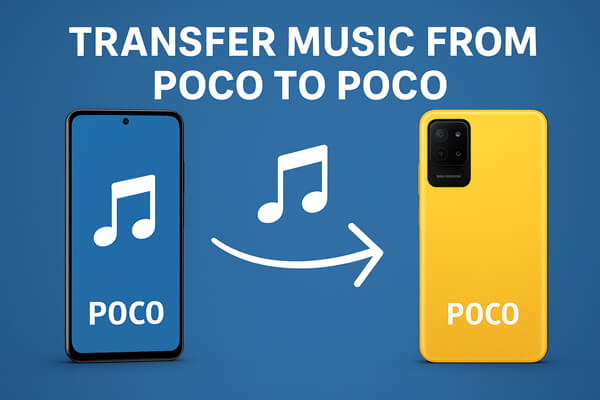
如果您想快速、安全、无损地在 POCO 手机之间传输所有音乐, Coolmuster Mobile Transfer是最佳选择。它支持一键式设备间数据迁移,包括Android和iOS 。
这款强大的工具专为简化手机间的数据传输而设计,只需轻点几下鼠标,即可传输音乐以及各种类型的内容。其直观的界面确保即使是新手也能轻松完成传输过程。
Coolmuster Mobile Transfer的主要功能
使用Coolmuster Mobile Transfer传输音乐的步骤:
01在您的计算机上下载、安装并启动Coolmuster Mobile Transfer 。
02使用 USB 数据线将两部 POCO 手机连接到电脑,并在每部手机上启用 USB 调试模式。当电脑检测到两部手机后,请确保源设备(旧 POCO 手机)和目标设备(新 POCO 手机)的位置正确。

03选中“音乐”,然后点击“开始复制”即可立即开始传输您的曲目。
传输开始后,您就可以坐下来放松一下,软件会高效地复制您选择的所有歌曲。

由于 POCO 是小米的子品牌,POCO 和小米手机共享相同的系统生态系统和许多内置应用——其中之一就是小米手机迁移工具 (Mi Mover)。这款小米官方工具旨在实现小米和 POCO 设备之间的无缝文件传输。它支持无线数据传输,无需使用移动数据或数据线,对于 POCO 用户来说,这是一款可靠且易于使用的选择。
如何使用小米手机传输音乐:
步骤 1. 在两部 POCO 手机上打开Mi Mover 。
步骤 2. 在旧 POCO 手机上,点击“旧”,在新 POCO 手机上,点击“新”。

步骤三:新手机上会出现一个二维码。用旧手机扫描该二维码,即可安全连接两台设备。
第四步:连接成功后,您将看到可传输的数据类型列表。选择“音乐”以及您想要传输的任何其他内容。
第五步:点击“发送”,传输将开始。请等待传输完成。所需时间取决于音乐文件的大小和Wi-Fi连接质量。
注意:请将两部手机靠近并连接到同一个 Wi-Fi 网络,以确保传输流畅稳定。
ShareMe (原名 Mi Drop)是小米开发的另一款适用于 POCO 手机的应用。与 Mi Mover 不同,ShareMe 的功能更加全面;它不仅限于小米或 POCO 手机,还支持所有Android手机,并且无需消耗流量即可快速分享音乐、照片、应用和其他文件。
使用ShareMe同步音乐的步骤:
步骤 1. 在两部手机上,打开 ShareMe 应用。
步骤 2. 在发送 POCO 手机上,点击“发送”,然后选择“音乐”。

步骤 3. 选择要传输的歌曲,然后再次点击“发送”。
第四步:在接收端POCO手机上,点击“接收”。应用程序将自动创建热点连接。
第五步:连接成功后,传输将立即开始。
注意:您也可以在应用程序内扫描二维码,更快地连接两部手机。
蓝牙是手机间共享音乐的经典方式。虽然速度比其他方式慢,但无需安装任何额外软件,就能完美传输几首歌曲或铃声。
通过蓝牙发送音乐的步骤:
第一步:打开两部 POCO 手机的蓝牙功能。您可以在“设置”>“蓝牙”中找到它。

步骤 2. 将两部手机配对,并在提示时确认配对码。
步骤 3. 在旧手机上,打开文件管理器或音乐应用,选择要传输的音乐文件。
步骤 4. 点击“分享”>“蓝牙”,然后选择目标 POCO 手机。
步骤 5. 在接收手机上接受转账请求,然后等待所有歌曲接收完毕。
谷歌云端硬盘、Dropbox 和 OneDrive 等云服务提供了另一种在 POCO 手机之间同步音乐的可靠方法。只需将歌曲从旧设备上传到云端,即可在新设备上轻松访问和下载它们。
如何使用 Google 云端硬盘传输音乐:
步骤 1. 在您的旧 POCO 手机上,打开 Google 云端硬盘并登录您的 Google 帐户。
步骤二:点击“+”按钮,选择“上传”>“音频”,然后选择您的音乐文件。等待上传完成。

步骤 3. 在您的新 POCO 手机上,使用相同的 Google 帐户登录。
第四步:打开 Google 云端硬盘,找到您上传的音乐,然后将其下载到本地存储或直接在线播放。如果您更喜欢其他平台,也可以使用 Dropbox 或 OneDrive,方法相同。
将音乐从一部 POCO 手机传输到另一部 POCO 手机有几种有效的方法:
每种方法都有其自身的优势,但如果您想要最快、最稳定、一体化的解决方案, Coolmuster Mobile Transfer无疑是迁移整个音乐收藏的最佳选择,它不会损失质量或数据安全。
相关文章: